엑셀 워드 V 체크 특수문자 방법 - ✓, ✔, ☑
엑셀 워드 V 체크 특수문자 방법 - ✓, ✔, ☑
마이크로소프트의 엑셀 프로그램에서 사각 박스등에서 V 체크를 해야하는 경우가 있습니다.
보통 특수문자를 이용해 간편하게 사용가능하지만 어떻게 등록해야하는지 모르는 경우가 있는데요
우선 가장 간단한 방법으로는 포스팅에 있는 ✓, ✔, ☑ 드래그해서 사용하시면 됩니다.

드래그가 안되는 분은 워드파일로 첨부드립니다.
특수기호 이용해 네모박스 체크방법
위 방법으로 엑셀이나 워드등에서 네모박스에 V 체크를 하느것이 가장 간단한 방법이지만 직접 특수기호를 이용해 사각박스에 V 체크를 하는방법을 알아보겠습니다.
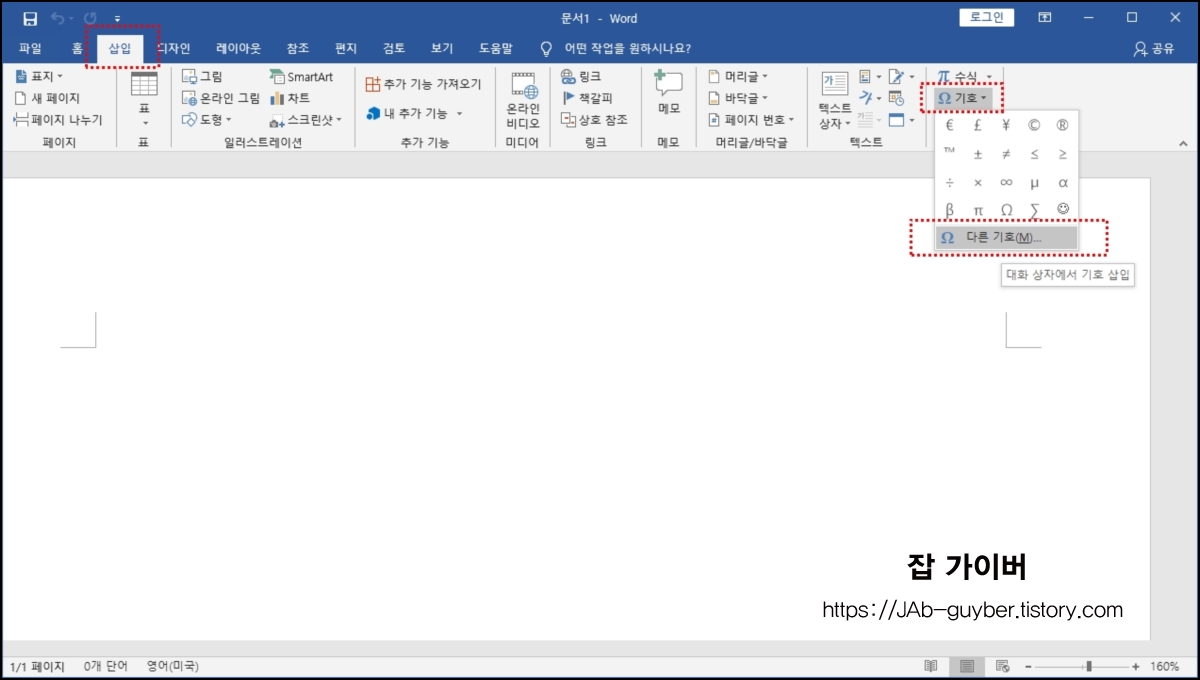
워드 프로그램을 실행 후 상단메뉴에서 [삽입] 탭으로 가서 [기호] > [다른 기호] 리본 메뉴를 클릭합니다.
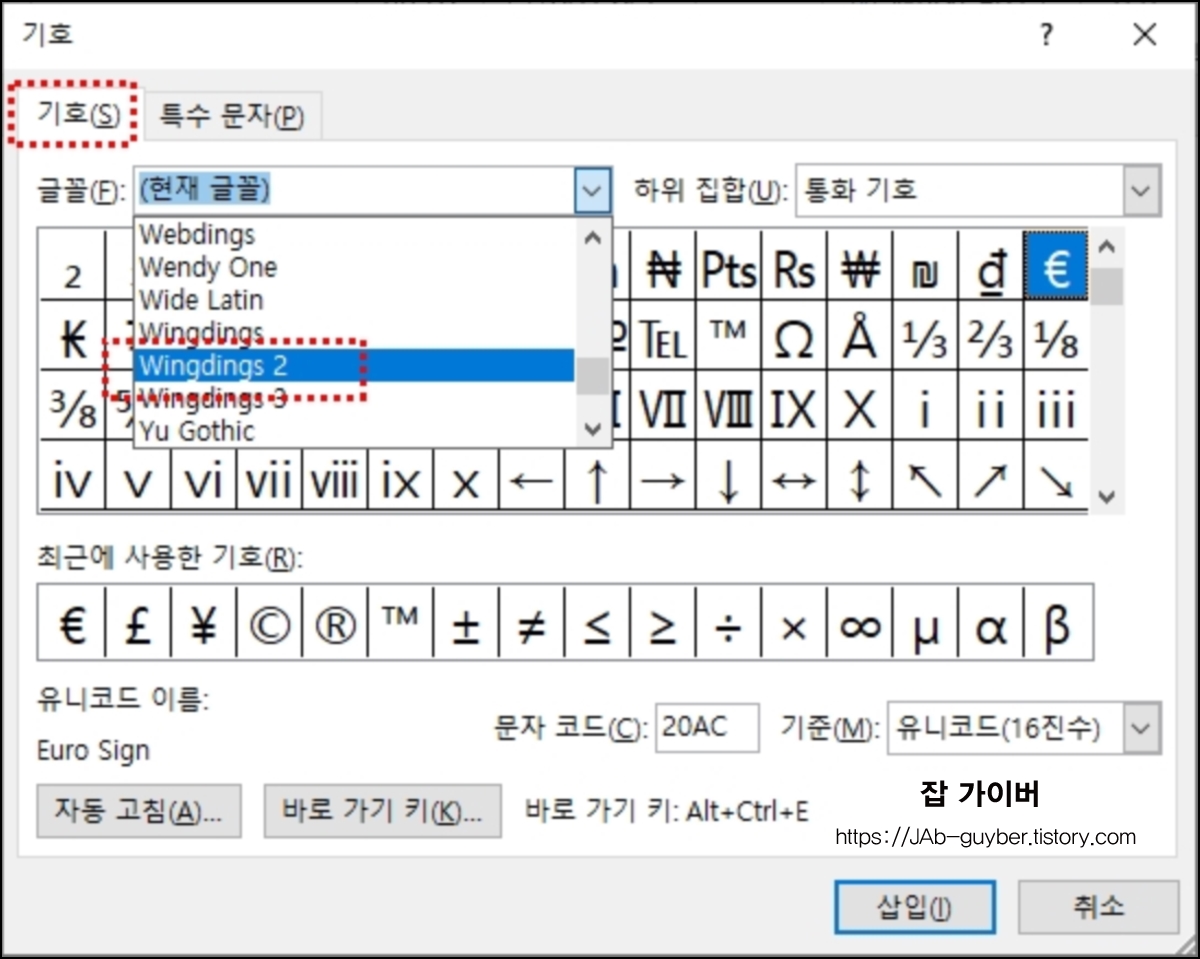

- 특수 기호 삽입 팝업창에서 글꼴을 Wingdings 로 선택합니다.
- 아래 특수 기호 목록 마지막에 보시면 체크 박스가 있으며 선택 후 삽입 버튼을 눌러 문서에 추가합니다.
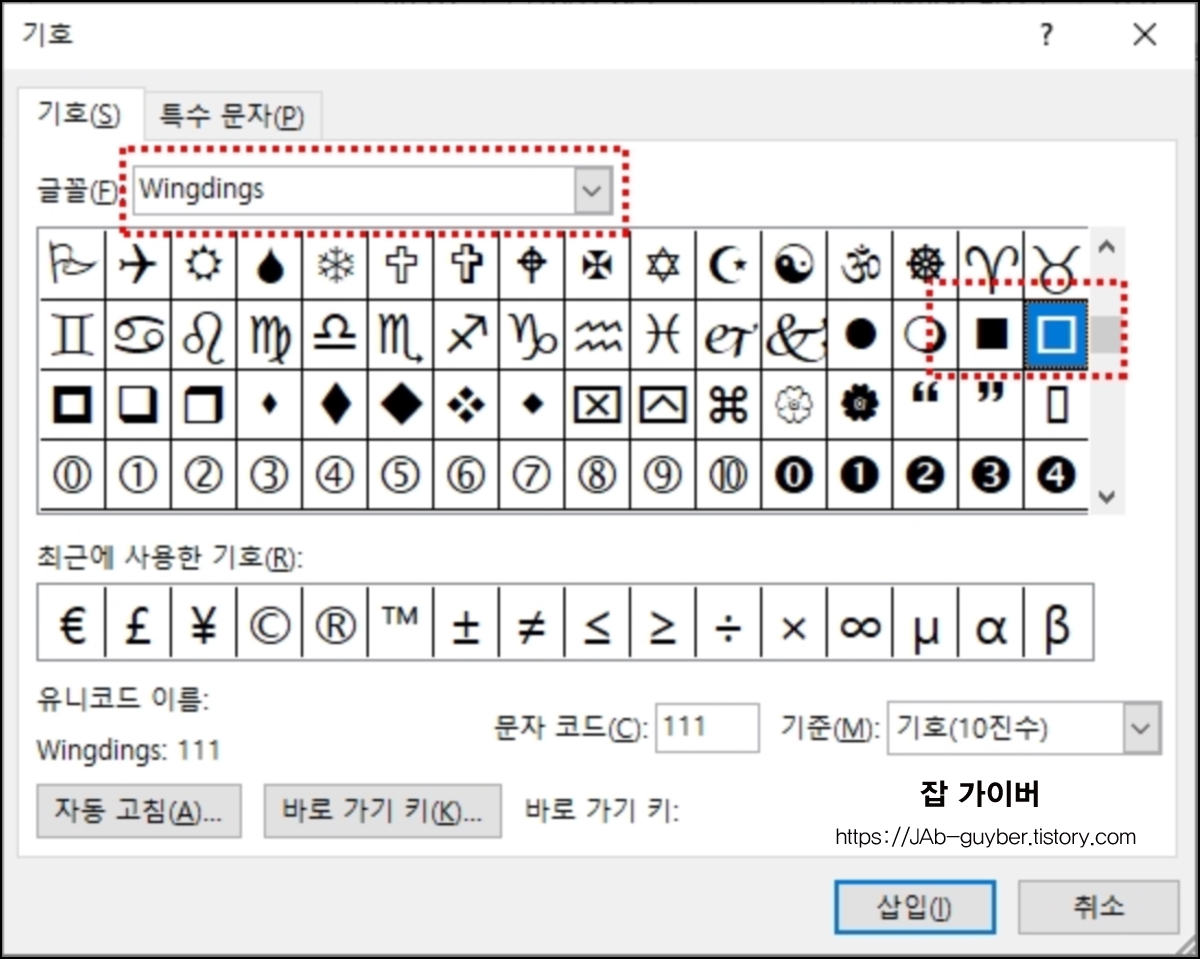
체크 박스를 추가했다면 체크 표시가 없는 박스를 추가하는 방법을 알아보겠습니다.
전 방법과 동일하게 Wingdings 글꼴 목록 안에 체크가 없는 특수 기호 박스가 선택하면 됩니다.
워드 원기능 V 체크방법

다음은 워드에 있는 글꼴의 원 문자 기능을 이용해서 체크 표시를 만드는 방법입니다.
특수 기호를 뒤지지 않고 바로 만들 수 있는 장점이 있으며 홈 탭 -> 글꼴 그룹에 원 문자 리본 메뉴가 있습니다.

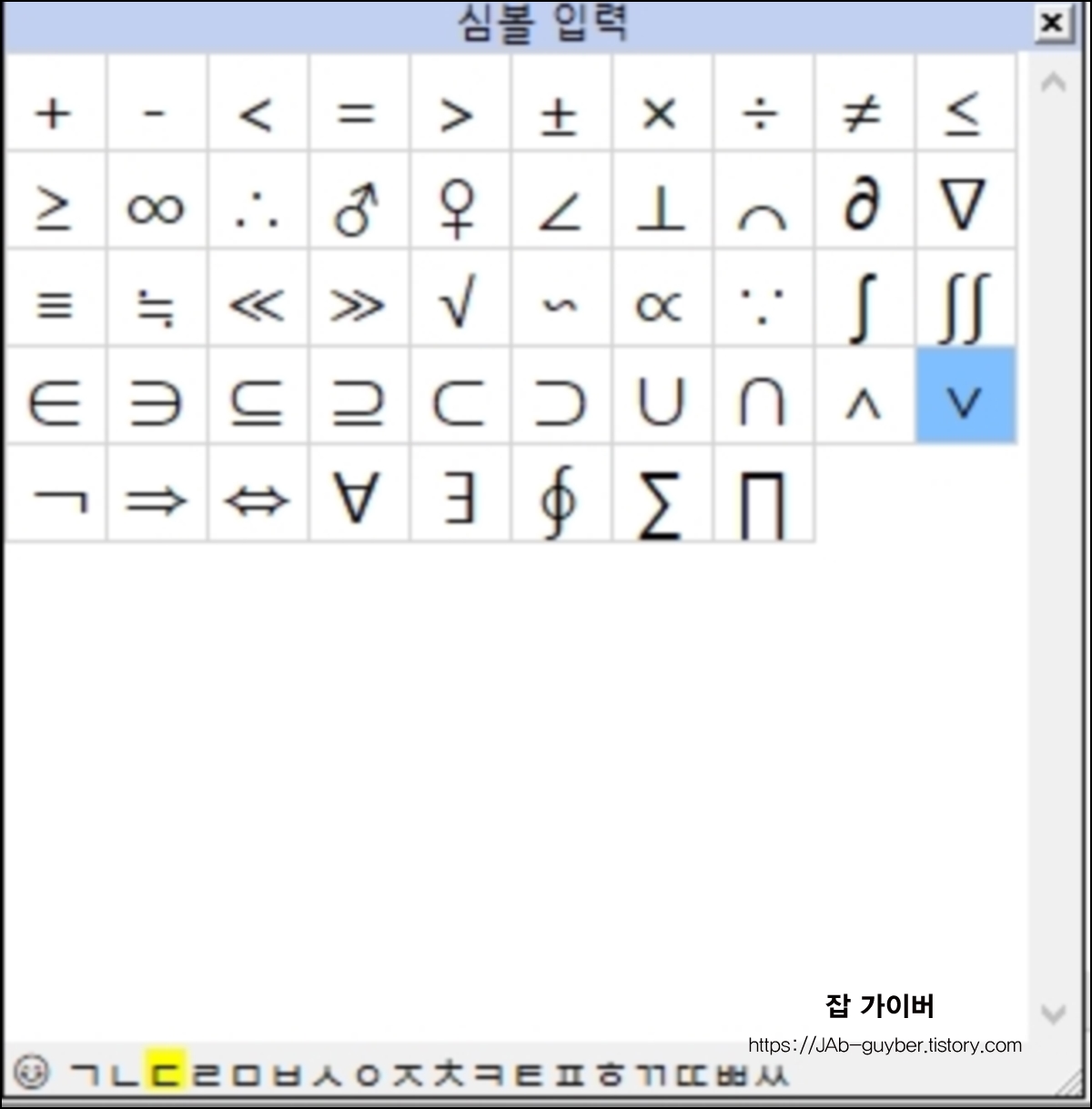
- 원 문자 리본 메뉴를 클릭 -> 텍스트 란에 “ㄷ” 을 입력합니다.
- 다음은 입력한 “ㄷ” 을 선택하고 키보드에 한자 키를 눌러 해당 특수 문자 목록을 띄웁니다.

바로 옆에 있는 사각형 박스 안에 집어 넣은 다음 텍스트와 모양을 선택하고[확인]버튼을 누르면 체크 표시가 들어간 사각형 박스가 만들어 집니다.
V 체크 및 체크박스 특수기호 정리표
| 기호 | 설명 | 사용 글꼴 | 입력 방법 / 팁 |
| ✓ | 일반적인 체크 기호 | 기본 글꼴 (Arial 등) | 복사 붙여넣기 또는 Alt + 10003 (Unicode) |
| ✔ | 굵은 체크 기호 | 기본 글꼴 (Arial 등) | Alt + 10004 (Unicode) |
| ☑ | 체크된 사각박스 | 기본 글꼴 (Segoe UI Symbol 등) | Alt + 9745 또는 기호 삽입 |
| ☐ | 빈 사각 체크박스 | 기본 글꼴 (Segoe UI Symbol 등) | Alt + 9744 또는 기호 삽입 |
| 🗹 | 대체 체크박스 기호 | Segoe UI Emoji 등 | 복사 또는 기호 삽입 |
| 🗷 | 체크 해제된 기호 | Segoe UI Emoji 등 | 복사 또는 기호 삽입 |
| □ | 일반 사각 틀 (비체크) | Wingdings, 기본 글꼴 | 기호 삽입 > Wingdings 선택 |
| ☒ | X표시된 체크박스 | 기본 글꼴 (Arial 등) | Alt + 9746 |
자주 묻는 질문 (FAQ)
드래그해서 붙여넣었는데 기호가 깨지거나 ?로 표시돼요
→ 복사한 특수문자가 현재 셀의 글꼴과 호환되지 않아서 생기는 현상입니다. 이럴 경우 해당 셀 또는 텍스트 박스의 글꼴을 Arial, Calibri, Segoe UI Symbol, Wingdings 등으로 변경해 보세요.
체크 기호가 가운데가 아니라 위쪽이나 옆으로 치우쳐 보여요
→ 체크 기호는 폰트마다 정렬 위치가 다르기 때문에 정렬이 틀어질 수 있습니다.
- 셀 서식을 가운데 정렬 + 글꼴 맞춤으로 조정
- 필요 시 ‘셀 병합’ 후 가운데 정렬
- 또는 ‘개체로 삽입’해서 직접 위치 조정 (Word에서 특히 유용)
특수문자가 안 보이거나 ‘□’로만 보여요
→ 이는 해당 폰트를 시스템이 지원하지 않거나, 문서 저장 시 호환되지 않는 인코딩 방식으로 저장되었기 때문입니다.
- 글꼴을 Wingdings 또는 Segoe UI Symbol 등으로 변경
- 파일 저장 시 UTF-8 인코딩을 선택
엑셀에서는 되는데 워드에서는 기호가 안 나와요
→ 엑셀과 워드는 기본 글꼴과 문자 렌더링 방식이 조금 다릅니다. 워드에서는 기호 삽입 후에도 크기나 줄 간격에 따라 인식이 안 되는 경우가 있어,
- 기호 크기 확대
- 줄 간격 조절
- 단락 간격 제거
등의 방법을 함께 적용해야 정상적으로 표시됩니다.
체크박스를 여러 셀에 일괄 적용하려면 어떻게 하나요?
→ 가장 쉬운 방법은 해당 특수문자를 복사한 뒤,
- 여러 셀을 선택하고 붙여넣기(Ctrl + V)
- 또는 채우기 핸들(오른쪽 아래 점)을 끌어서 복사
엑셀에서는 문자도 일반 데이터처럼 복제할 수 있습니다. Word에서는 ‘표(table)’ 안에 넣으면 동일하게 정렬 가능합니다.
엑셀 네모 체크항목 V 추가 특수문자, 개발도구 2가지 - 노랗IT월드
MS Office 프로그램인 파워포인트, 워드, 엑셀을 통해 업체나 고객들에게 설문지 타입등으로 수신동의등 네모 체크박스 안에 V 추가하는 방법은 크게 2가지가 있는데 가장 쉬운건 특수문자를 통한
yellowit.co.kr
마이크로소프트의 오피스 시리즈의 설치 및 정품인증 방법이 궁금하신분은 아래포스팅을 참고하세요
오피스 2019 다운로드 정품인증 방법
오피스 2019 다운로드 및 정품인증 크랙 방법 마이크로소프트에서 출시한 오피스 시리즈는 학생부터 직장인들이 필요한 서류작성에 필요한 프로그램으로 이번에 오피스 2019 새롭게 출시되어 다양한 기능뿐만 아니..
jab-guyver.co.kr
오피스2016 다운로드 정품인증 크랙 오류 해결방법
오피스2016 다운로드 정품인증 크랙 오류 해결방법 마이크로소프트에서 제공하는 오피스시리즈는 기업뿐만 아니라 학생들 과제로도 가장 많이 사용되지 않을까 싶습니다. 현재는 오피스2019 버전까지 출시되었지만..
jab-guyver.co.kr
엑셀 참고포스팅
'MS 오피스 설치 > 엑셀 Excel' 카테고리의 다른 글
| 엑셀 "매크로를 실행할 수 없습니다" 실행오류 안될때 해결방법 (0) | 2025.11.18 |
|---|---|
| 엑셀 비밀번호 설정, 1분이면 끝! 파일 암호 잠금부터 편집 제한까지 (0) | 2025.05.27 |
| 엑셀 PDF 저장 및 XPS, TXT, XCSV 저장포맷 종류 (0) | 2025.05.27 |



댓글